 الصفحة الأمامية > برنامج تعليمي > هل تريد لعب ألعاب Windows على جهاز Mac الخاص بك؟ أنت بحاجة إلى هذا التطبيق
الصفحة الأمامية > برنامج تعليمي > هل تريد لعب ألعاب Windows على جهاز Mac الخاص بك؟ أنت بحاجة إلى هذا التطبيق
هل تريد لعب ألعاب Windows على جهاز Mac الخاص بك؟ أنت بحاجة إلى هذا التطبيق
لطالما اشتاق معجبو Apple إلى تسمية نظام Mac بمنصة الألعاب المفضلة لديهم، لكن عدد الألعاب المتوفرة على Windows فقط لا يزال يمثل مشكلة. هناك طريقة لسد هذه الفجوة، من خلال تطبيق مفتوح المصدر وسهل الاستخدام يسمى Whisky.
لماذا يعتبر Whisky رائعًا لمحبي ألعاب Mac
بفضل تقديم معالجات Apple Silicon، مع سرعات ساعة مذهلة ووحدة معالجة رسومات مدمجة، فإن أداء الألعاب المتطورة على Mac مثير للإعجاب . بالإضافة إلى ذلك، مع ميزة وضع اللعب من Sonoma، فإن المستقبل مشرق لألعاب Mac.
على الرغم من ذلك، لا تزال هناك مشكلة عالقة تتعلق بدعم المطورين. على الرغم من أن ألعاب Mac يتم أخذها على محمل الجد، إلا أن منافذ ألعاب الكمبيوتر الشخصي لا تزال قليلة ومتباعدة، مما يعني أن المحاكاة تعد حلاً شائعًا. ولهذا السبب فإن Whisky، وهو فرع من محاكي Wine الشهير، يستحق التدقيق. فهو يتيح لك محاكاة ألعاب Windows، بما في ذلك الألعاب ذات المستوى الأعلى مثل Hogwarts Legacy وHorizon Zero Dawn.
يتمتع Whisky بإعداد خالٍ من المحطة، وواجهة سريعة ويمكن الوصول إليها، والقدرة على إنشاء ملفات تعريف وإعدادات مسبقة للمحاكاة. سنوضح لك كيفية تثبيت Whisky وكيفية استخدامه بشكل أفضل لمحاكاة ألعاب Windows.
كيفية تثبيت Whisky
لتثبيت Whisky، يجب أن يكون لديك شريحة Apple Silicon (M1 أو M2 أو M3) ونظام التشغيل macOS Sonoma (الإصدار 14.0 أو أحدث).
لتنزيل Whisky، احصل على أحدث إصدار من موقع Whisky.
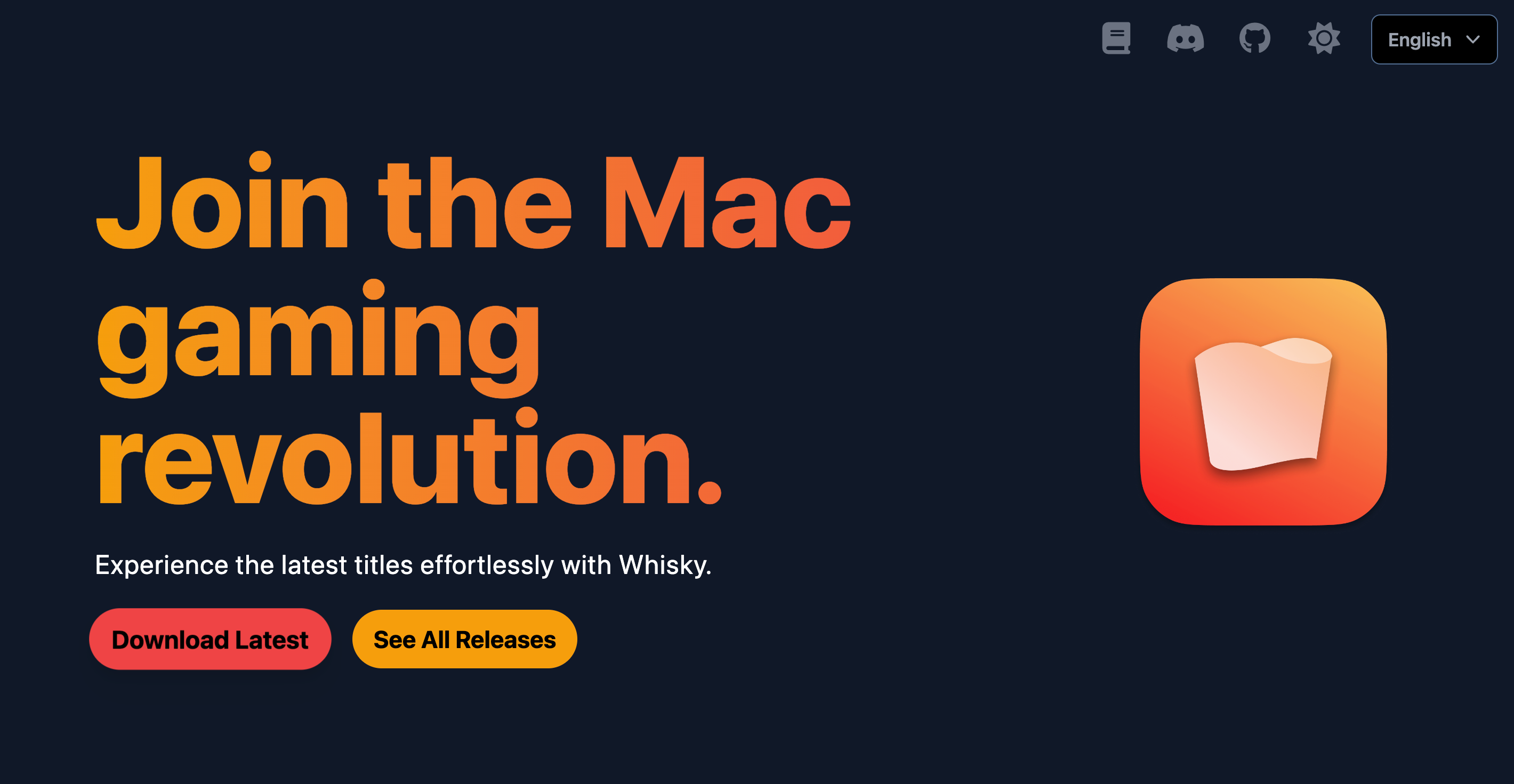
التنزيل مباشرة من خلال موقع الويب لم يضع Whisky في قائمة تطبيقات جهاز Mac الخاص بي، لذلك أوصي بتثبيته على Dock الخاص بك لسهولة الوصول إليه.
أو، إذا كان لديك مدير الحزم Homebrew، فيمكنك الحصول عليه مباشرة من خلال الوحدة الطرفية باستخدام هذا الأمر: Brew install --cask Whisky
كيفية إنشاء زجاجة في الويسكي
بمجرد التثبيت، افتح Whisky وسيطلب منك إنشاء زجاجتك الأولى. الزجاجات هي ميزة تميز Whisky عن برامج محاكاة Windows الأخرى. وهي عبارة عن ملفات تعريف مضمنة يمكنك إرفاق لعبة أو تطبيق بها ثم تكوينها بشكل فردي - وتكون مفيدة عندما تعمل الإعدادات المسبقة والإعدادات بشكل جيد في لعبة واحدة، ولكن ليس في لعبة أخرى.
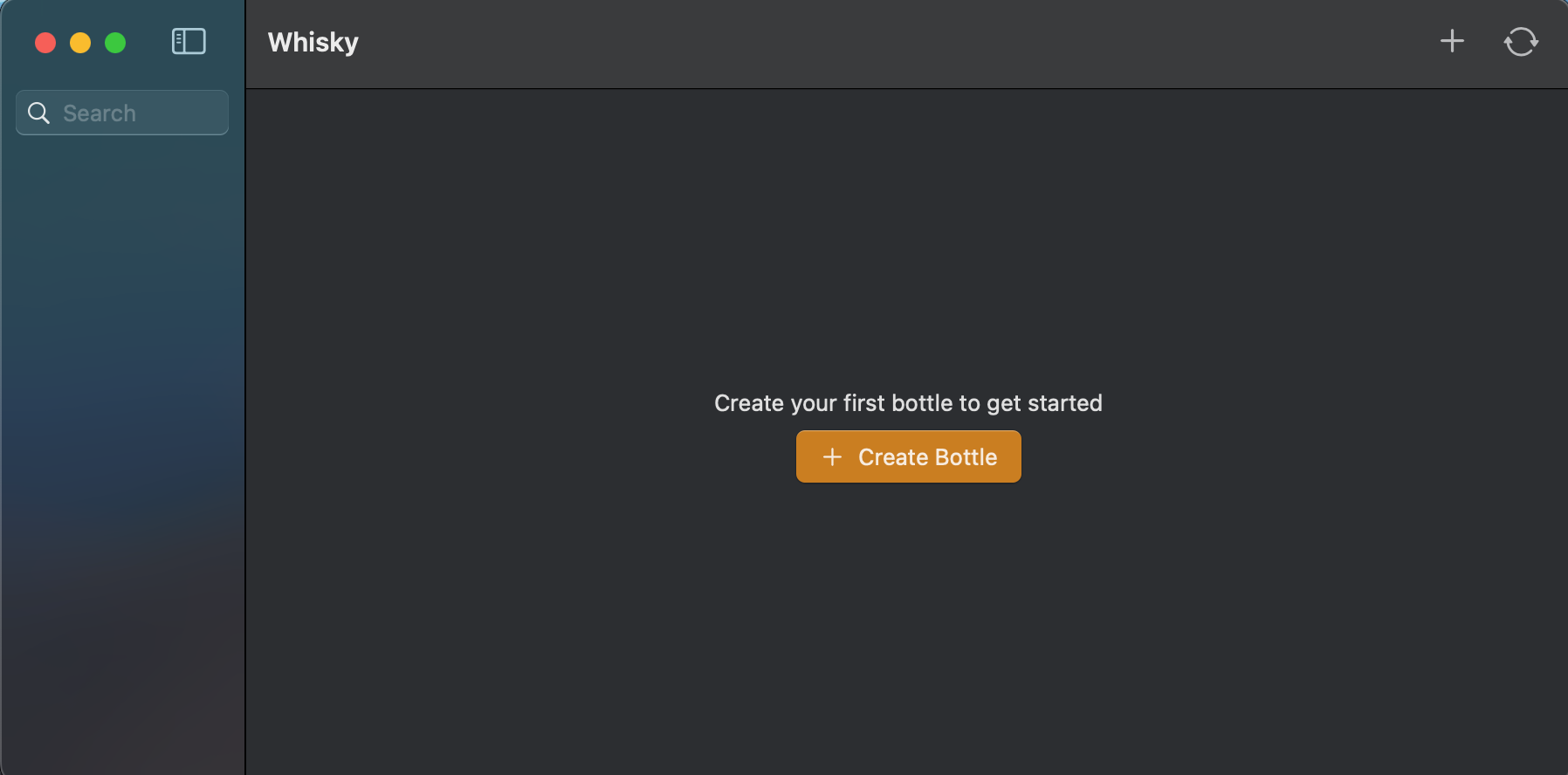
للبدء، انقر فوق "إنشاء زجاجة". قم بتسمية الزجاجة، وحدد إصدار Windows، ومسار الملف الذي تريد تخزين الزجاجة فيه.
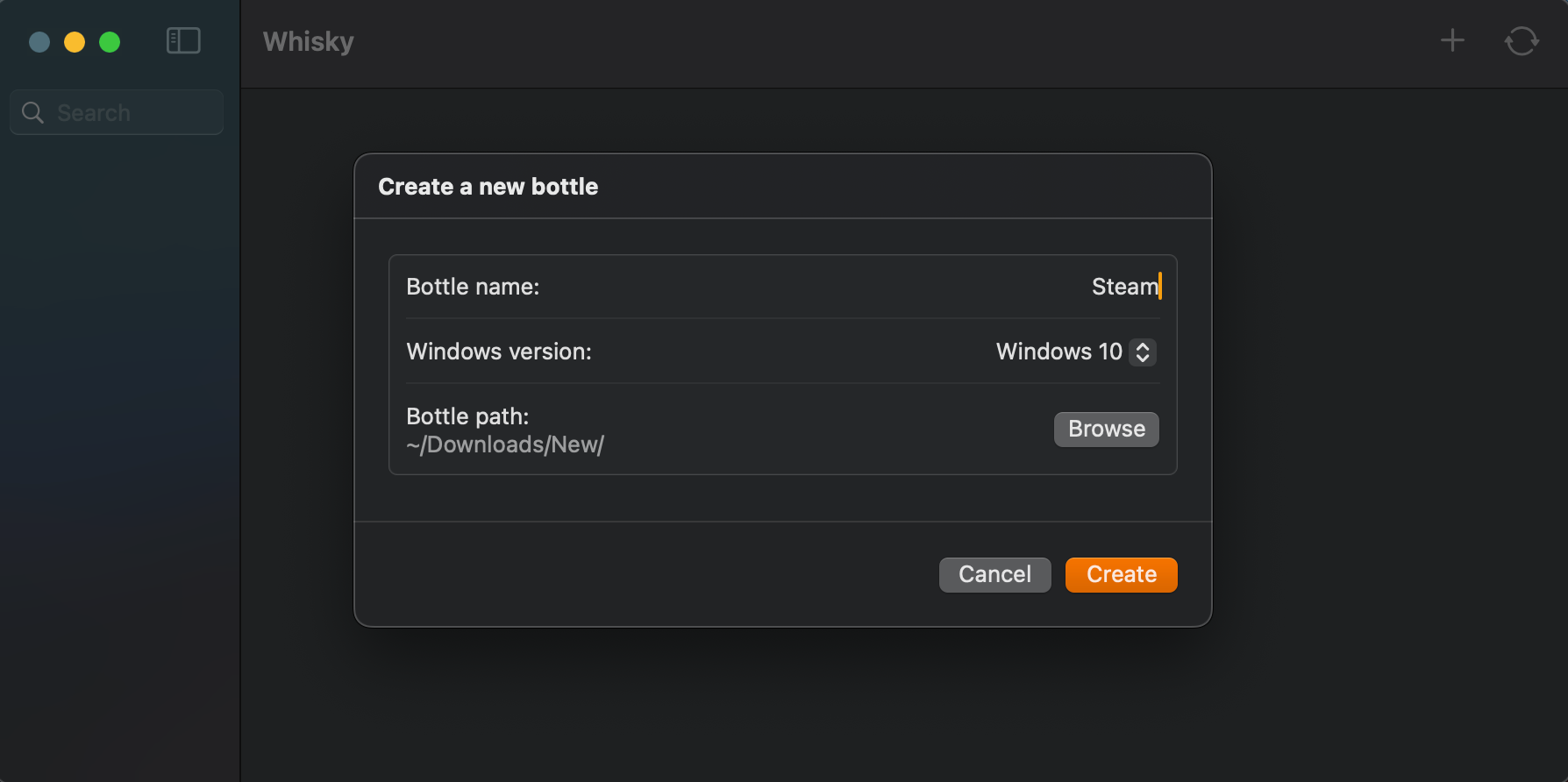
كيفية تكوين زجاجة في الويسكي
بمجرد إنشاء الزجاجة الخاصة بك، حددها من القائمة اليسرى. يتيح لك ذلك تعيين برنامج لها وإدارة الإعدادات الخاصة بهذه الزجاجة.
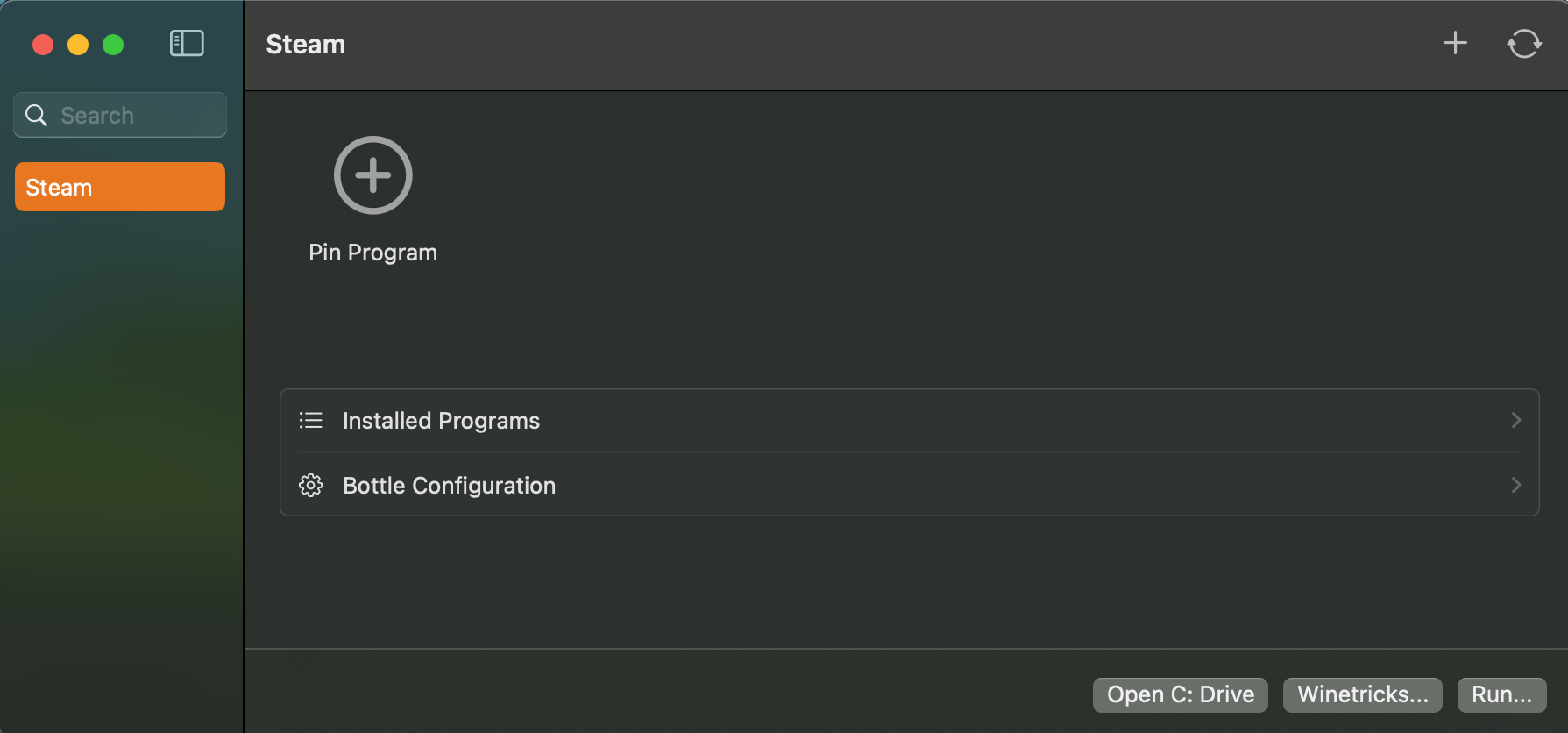
إذا لم تكن قد قمت بذلك بالفعل، فقم بتنزيل اللعبة أو التطبيق الذي تريد محاكاته من خلال Whisky. إذا كان التطبيق متاحًا لأنظمة متعددة، مثل Steam، فيجب أن تحصل على إصدار Windows.
بمجرد التنزيل، حدد "Pin Program"، وانقر فوق "Browse" للعثور على المسار الذي تم تثبيت الملف القابل للتنفيذ عليه، وإعطائه اسمًا. عند الانتهاء، انقر فوق "تثبيت".
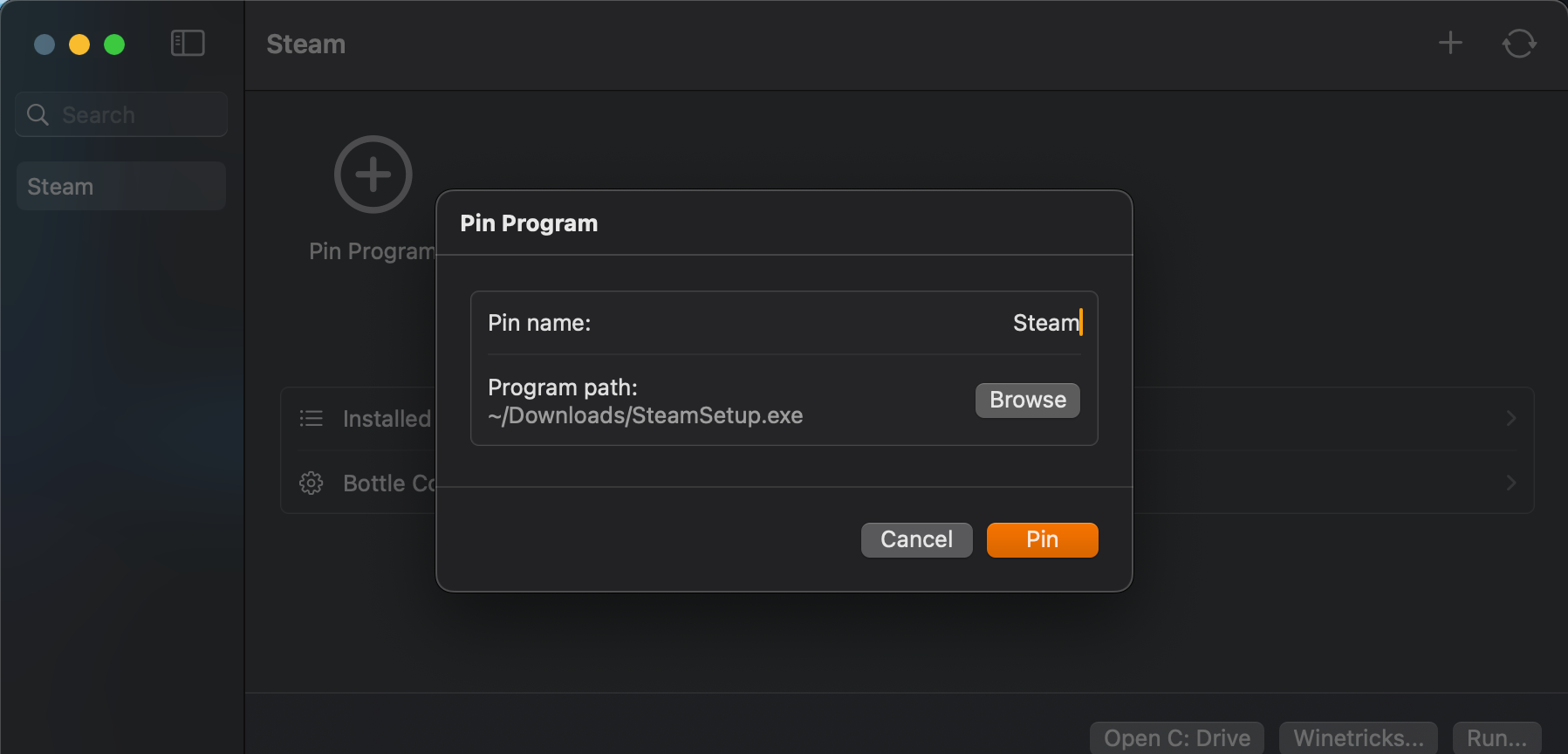
يوجد أيضًا خيار "تكوين الزجاجة" إذا كنت ترغب في تشغيل البرنامج في ظل ظروف معينة، لكنني أوصي باستخدام الإعدادات الافتراضية حتى تواجه مشكلات تحتاج إلى معالجة.
بمجرد أن تصبح جاهزًا لتشغيل التطبيق أو اللعبة، اضغط على "تشغيل". من المحتمل أن يمر عبر معالج الإعداد لأول مرة، كما يحدث عادةً على جهاز يعمل بنظام Windows. في هذه المرحلة، لعبتك الآن تعمل عبر Whisky.
استكشاف المشكلات وإصلاحها باستخدام Whisky
على الرغم من أن معظم ألعاب Windows تعمل بدون مشكلات كبيرة عبر Whisky، إلا أنه ليس من المضمون أن تكون متوافقة مع كل شيء. تسرد وثائق Whisky الألعاب المدعومة، بالإضافة إلى المراوغات التي يجب أن تكون على دراية بها والإعدادات التي ستحتاج إلى تطبيقها. إنها ليست قائمة شاملة، لكنها بداية جيدة.
إذا وجدت أن لعبتك تتعطل أو ببساطة لا تفتح على الإطلاق، فاضبط إعدادات زجاجة Whisky، أو ابحث عبر الإنترنت لمعرفة ما إذا كان أي شخص قد واجه مشكلة مماثلة. تتمثل بعض الخطوات الأولى الجيدة في تغيير "Enhanced Sync" من "MSSync" إلى "ESync" و/أو تبديل "DXVK".
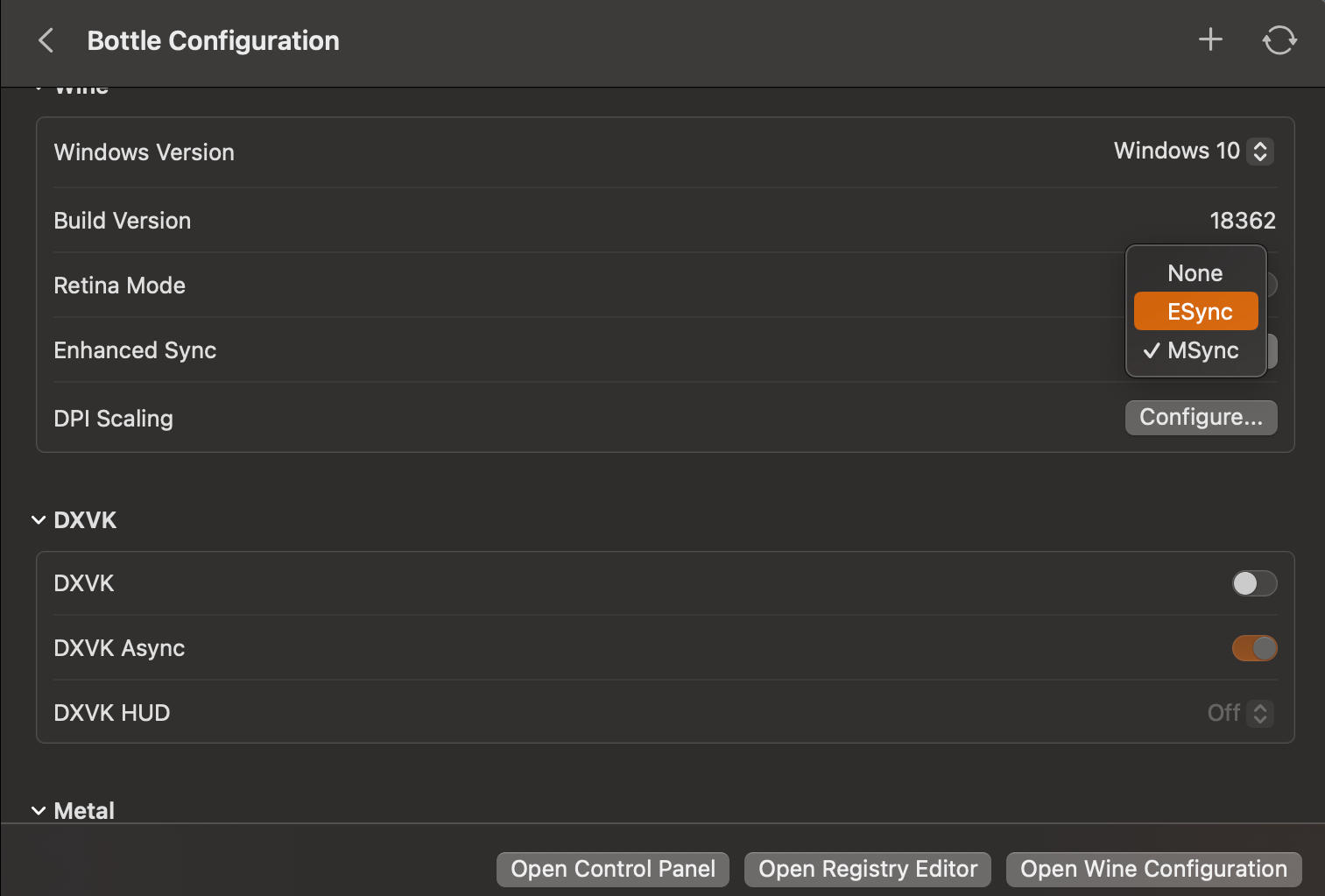
لأية مشكلات أخرى، تصفح دليل بدء تشغيل Whisky.
تجربتي في ممارسة الألعاب باستخدام Whisky
لاختبار أن ألعابي كانت تحاكي بشكل صحيح وللحصول على بعض معايير الأداء، استخدمت ثلاث ألعاب: Persona 3 Reload، Bomb Rush Cyberfunk، وHi-Fi Rush. هذه ألعاب متوسطة المدى وليست كثيفة الرسوميات بشكل خاص. لقد أجريت هذه الاختبارات على جهاز MacBook Air موديل 2020 M1؛ من المرجح أن تشهد النماذج التي تحتوي على شرائح M2 وM3 أداءً أكثر إثارة للإعجاب. تم تشغيل
Bomb Rush Cyberfunk وHi-Fi Rush بشكل ممتاز، حيث وصل كلاهما إلى 60 إطارًا في الثانية بشكل ثابت على الإعدادات العالية، ولم تكن هناك مشكلات ملحوظة في الرسوميات أو مشاكل اللعب.
بالنسبة إلى تحديث بيرسونا 3 ، تم تشغيل اللعبة بمعدل ثابت 30 إطارًا في الثانية، على إعدادات متوسطة. لسوء الحظ، كان الأداء العام دون المستوى الأمثل، مع تمزق ملحوظ في الشاشة حتى مع تمكين VSync. بالإضافة إلى ذلك، تم تعطل بعض عناصر واجهة المستخدم تمامًا، مثل قائمة الإعدادات، وفشل التغيير والتبديل في الخيارات في Whisky في حل المشكلة.
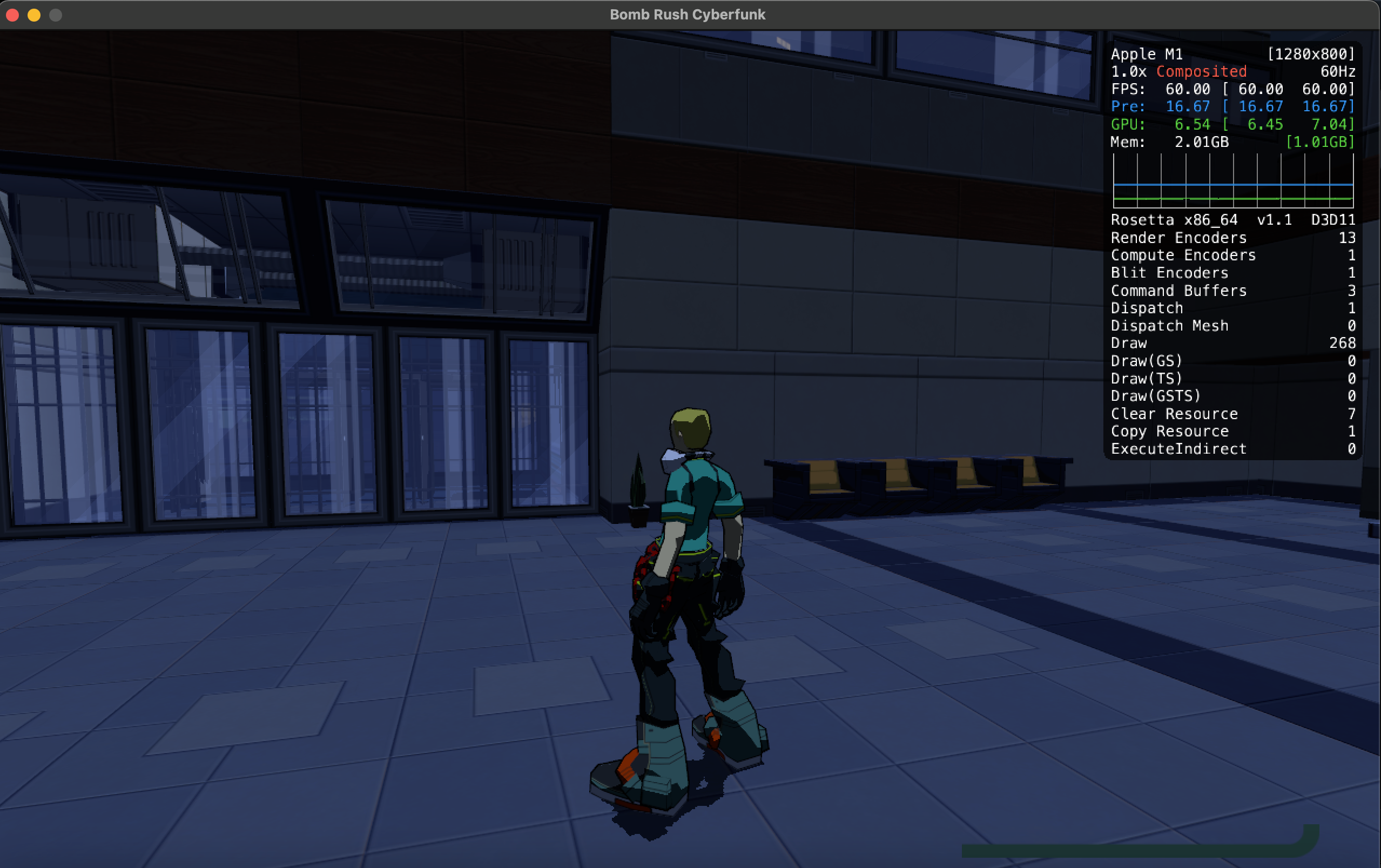
يمكن أن تكون المحاكاة عملية معقدة إلى حد ما، ولكن Whisky يساعد في تبسيطها. فهو يتلقى تحديثات متكررة، مما يعني أن هناك مجالًا للزيادات المحتملة في أداء اللعبة وتوافقها في المستقبل. لقد فوجئت بسرور بالمدى الذي وصلت إليه الألعاب على أجهزة Mac.
-
 تم تأجيل OnePlus Watch 3 إلى أبريل بسبب مشاكل مضحكةبعد إصدار ساعة OnePlus 3 التي طال انتظارها ، قد تتطلب خطة الشراء تعديلًا بسيطًا. لقد أجبرت مشكلة الإنتاج المضحكة OnePlus على تأجيل شحن معظم الساعا...برنامج تعليمي نشر في 2025-04-19
تم تأجيل OnePlus Watch 3 إلى أبريل بسبب مشاكل مضحكةبعد إصدار ساعة OnePlus 3 التي طال انتظارها ، قد تتطلب خطة الشراء تعديلًا بسيطًا. لقد أجبرت مشكلة الإنتاج المضحكة OnePlus على تأجيل شحن معظم الساعا...برنامج تعليمي نشر في 2025-04-19 -
 نصائح لتحقيق أقصى استفادة من وظيفة الصنبور على ظهر جهاز iPhone الخاص بكعلى مر السنين ، طورت Apple عددًا كبيرًا من الأدوات لجعل استخدام أجهزة iPhone أكثر ملاءمة. على الرغم من أن ميزة "TAP Back" مملة ، إلا أنه...برنامج تعليمي نشر في 2025-04-18
نصائح لتحقيق أقصى استفادة من وظيفة الصنبور على ظهر جهاز iPhone الخاص بكعلى مر السنين ، طورت Apple عددًا كبيرًا من الأدوات لجعل استخدام أجهزة iPhone أكثر ملاءمة. على الرغم من أن ميزة "TAP Back" مملة ، إلا أنه...برنامج تعليمي نشر في 2025-04-18 -
 احصل بسرعة على تحديثات Windows 11 24H2 ، تخطي قائمة انتظار الانتظارفي الدليل الشامل ، سوف يسير Minitool عبر كيفية تجاوز خط انتظار Windows 11 24H2 باستخدام سياسة المجموعة والسجل. اتخذ الإجراء إذا كنت ترغب في إجبار تثب...برنامج تعليمي نشر في 2025-04-18
احصل بسرعة على تحديثات Windows 11 24H2 ، تخطي قائمة انتظار الانتظارفي الدليل الشامل ، سوف يسير Minitool عبر كيفية تجاوز خط انتظار Windows 11 24H2 باستخدام سياسة المجموعة والسجل. اتخذ الإجراء إذا كنت ترغب في إجبار تثب...برنامج تعليمي نشر في 2025-04-18 -
 نصائح لاستخدام النقاط الساخنة للهاتف المحمول: كيفية تجنب الزيادة في حركة البياناتاستخدام هاتفك كنقطة ساخنة لجهاز الكمبيوتر المحمول أثناء التنقل مريح ، لكن أجهزة الكمبيوتر المحمولة هي خنازير البيانات. على عكس الهواتف ، التي تعطي ال...برنامج تعليمي نشر في 2025-04-18
نصائح لاستخدام النقاط الساخنة للهاتف المحمول: كيفية تجنب الزيادة في حركة البياناتاستخدام هاتفك كنقطة ساخنة لجهاز الكمبيوتر المحمول أثناء التنقل مريح ، لكن أجهزة الكمبيوتر المحمولة هي خنازير البيانات. على عكس الهواتف ، التي تعطي ال...برنامج تعليمي نشر في 2025-04-18 -
 أيهما أفضل مقارنة بـ iPhone و Android؟الاختيار بين iOS و Android: مقارنة مفصلة يهيمن اثنان من اللاعبين الرئيسيين على سوق الهاتف المحمول: iOS و Android. يتفوق كلاهما على ملايين المستخدم...برنامج تعليمي نشر في 2025-04-17
أيهما أفضل مقارنة بـ iPhone و Android؟الاختيار بين iOS و Android: مقارنة مفصلة يهيمن اثنان من اللاعبين الرئيسيين على سوق الهاتف المحمول: iOS و Android. يتفوق كلاهما على ملايين المستخدم...برنامج تعليمي نشر في 2025-04-17 -
 Safari يتباطأ على ماك؟ سر تسريع Safari!متصفح Safari يعمل ببطء؟ دليل لا بد منه للتسارع لمستخدمي Mac! Safari هي واحدة من أسرع المتصفحات على جهاز Mac ، ولكنها أيضًا ليست محصنة تمامًا من انخ...برنامج تعليمي نشر في 2025-04-17
Safari يتباطأ على ماك؟ سر تسريع Safari!متصفح Safari يعمل ببطء؟ دليل لا بد منه للتسارع لمستخدمي Mac! Safari هي واحدة من أسرع المتصفحات على جهاز Mac ، ولكنها أيضًا ليست محصنة تمامًا من انخ...برنامج تعليمي نشر في 2025-04-17 -
 اعتقدت أنني لن أحتاج أبدًا إلى محفظة حتى حدث هذاأنت في مطعم جميل مع حبيبك ؛ ربما يستمتع كلاكما بشريحة لحم جميلة. بعد فترة من الوقت ، ترفع يدك وتطلب من النادل الفاتورة. ماذا يمكن أن يحدث خطأ ، أليس ...برنامج تعليمي نشر في 2025-04-17
اعتقدت أنني لن أحتاج أبدًا إلى محفظة حتى حدث هذاأنت في مطعم جميل مع حبيبك ؛ ربما يستمتع كلاكما بشريحة لحم جميلة. بعد فترة من الوقت ، ترفع يدك وتطلب من النادل الفاتورة. ماذا يمكن أن يحدث خطأ ، أليس ...برنامج تعليمي نشر في 2025-04-17 -
 مقارنة بين McAfee و Mackeeper: أيهما أفضل؟ كيف تختار برنامج مكافحة الفيروسات؟يمكن أن يكون اختيار حل الأمن السيبراني الصحيح لنظام Mac الخاص بك أمرًا صعبًا. تساعدك هذه المقارنة لـ McAfee و Mackeeper على اتخاذ القرار بين مجموعة ...برنامج تعليمي نشر في 2025-04-17
مقارنة بين McAfee و Mackeeper: أيهما أفضل؟ كيف تختار برنامج مكافحة الفيروسات؟يمكن أن يكون اختيار حل الأمن السيبراني الصحيح لنظام Mac الخاص بك أمرًا صعبًا. تساعدك هذه المقارنة لـ McAfee و Mackeeper على اتخاذ القرار بين مجموعة ...برنامج تعليمي نشر في 2025-04-17 -
 7 تطبيقات الاتصالات الأمنية يجب أن تستخدمهاغالبًا ما يتلخص اختيار تطبيق المراسلة إلى ما تستخدمه جهات الاتصال الخاصة بك ، ويطل على عامل حاسم: الأمان. نشارك المعلومات الحساسة بشكل لا يصدق يوميً...برنامج تعليمي نشر في 2025-04-17
7 تطبيقات الاتصالات الأمنية يجب أن تستخدمهاغالبًا ما يتلخص اختيار تطبيق المراسلة إلى ما تستخدمه جهات الاتصال الخاصة بك ، ويطل على عامل حاسم: الأمان. نشارك المعلومات الحساسة بشكل لا يصدق يوميً...برنامج تعليمي نشر في 2025-04-17 -
 الدليل النهائي لكيفية تسمية أي موقع ويبما وراء الثابت: شرح صفحات الويب مع سهولة لا ينبغي أن تكون الويب تجربة ثابتة. باستخدام الأدوات الصحيحة ، يمكنك التعامل بنشاط مع مواقع الويب عن طريق...برنامج تعليمي نشر في 2025-04-17
الدليل النهائي لكيفية تسمية أي موقع ويبما وراء الثابت: شرح صفحات الويب مع سهولة لا ينبغي أن تكون الويب تجربة ثابتة. باستخدام الأدوات الصحيحة ، يمكنك التعامل بنشاط مع مواقع الويب عن طريق...برنامج تعليمي نشر في 2025-04-17 -
 لا يمكن إدخال BIOS بعد ترقية وحدة المعالجة المركزية؟ الحل العمليهل تريد معرفة المشكلة - لا يمكن الوصول إلى BIOS بعد ترقية وحدة المعالجة المركزية؟ لا داعي للذعر ، يتم كتابة هذا الدليل من Minitool ليخبرك لماذا سيظهر...برنامج تعليمي نشر في 2025-04-17
لا يمكن إدخال BIOS بعد ترقية وحدة المعالجة المركزية؟ الحل العمليهل تريد معرفة المشكلة - لا يمكن الوصول إلى BIOS بعد ترقية وحدة المعالجة المركزية؟ لا داعي للذعر ، يتم كتابة هذا الدليل من Minitool ليخبرك لماذا سيظهر...برنامج تعليمي نشر في 2025-04-17 -
 كيف تتوقف عن الظهور في ذكريات صورتكالجميع يحب ارتدادًا جيدًا ، لذا فإن كل من صور Google وصور Apple تستخدم خوارزمياتها لإعادة عرض الذكريات من السنوات الماضية. ولكن هناك بعض الصور التي...برنامج تعليمي نشر في 2025-04-16
كيف تتوقف عن الظهور في ذكريات صورتكالجميع يحب ارتدادًا جيدًا ، لذا فإن كل من صور Google وصور Apple تستخدم خوارزمياتها لإعادة عرض الذكريات من السنوات الماضية. ولكن هناك بعض الصور التي...برنامج تعليمي نشر في 2025-04-16 -
 تقنيات التنسيق الذكي الثلاثة لـ Excel سريعةلا ينبغي أن تكون جداول البيانات باهتة وجافة - إذا كنت تريد أن يقرأها الناس ، وهذا هو. تعلم بعض الحيل لجعل تنسيق بياناتك سهلة وإنشاء مصنفات Excel التي...برنامج تعليمي نشر في 2025-04-16
تقنيات التنسيق الذكي الثلاثة لـ Excel سريعةلا ينبغي أن تكون جداول البيانات باهتة وجافة - إذا كنت تريد أن يقرأها الناس ، وهذا هو. تعلم بعض الحيل لجعل تنسيق بياناتك سهلة وإنشاء مصنفات Excel التي...برنامج تعليمي نشر في 2025-04-16 -
 لا يمكن العثور على عنوان Windows 11 DNS؟ 10 حلول عمليةRead our disclosure page to find out how can you help MSPoweruser sustain the editorial team Read more ...برنامج تعليمي نشر في 2025-04-16
لا يمكن العثور على عنوان Windows 11 DNS؟ 10 حلول عمليةRead our disclosure page to find out how can you help MSPoweruser sustain the editorial team Read more ...برنامج تعليمي نشر في 2025-04-16 -
 خذ المبادرة في حماية البيانات: إلغاء الاشتراك والتحكم في بياناتكأنت أكثر من مجرد نقطة بيانات. إن الانسحاب يمكّنك من استعادة التحكم في معلوماتك الشخصية. مصطلح "المراقبة" غالبًا ما يثير صورًا للعمل...برنامج تعليمي نشر في 2025-04-16
خذ المبادرة في حماية البيانات: إلغاء الاشتراك والتحكم في بياناتكأنت أكثر من مجرد نقطة بيانات. إن الانسحاب يمكّنك من استعادة التحكم في معلوماتك الشخصية. مصطلح "المراقبة" غالبًا ما يثير صورًا للعمل...برنامج تعليمي نشر في 2025-04-16
دراسة اللغة الصينية
- 1 كيف تقول "المشي" باللغة الصينية؟ 走路 نطق الصينية، 走路 تعلم اللغة الصينية
- 2 كيف تقول "استقل طائرة" بالصينية؟ 坐飞机 نطق الصينية، 坐飞机 تعلم اللغة الصينية
- 3 كيف تقول "استقل القطار" بالصينية؟ 坐火车 نطق الصينية، 坐火车 تعلم اللغة الصينية
- 4 كيف تقول "استقل الحافلة" باللغة الصينية؟ 坐车 نطق الصينية، 坐车 تعلم اللغة الصينية
- 5 كيف أقول القيادة باللغة الصينية؟ 开车 نطق الصينية، 开车 تعلم اللغة الصينية
- 6 كيف تقول السباحة باللغة الصينية؟ 游泳 نطق الصينية، 游泳 تعلم اللغة الصينية
- 7 كيف يمكنك أن تقول ركوب الدراجة باللغة الصينية؟ 骑自行车 نطق الصينية، 骑自行车 تعلم اللغة الصينية
- 8 كيف تقول مرحبا باللغة الصينية؟ # نطق اللغة الصينية، # تعلّم اللغة الصينية
- 9 كيف تقول شكرا باللغة الصينية؟ # نطق اللغة الصينية، # تعلّم اللغة الصينية
- 10 How to say goodbye in Chinese? 再见Chinese pronunciation, 再见Chinese learning
























